जानना चाहते हैं कि आप एक दुर्गम बूट डिवाइस त्रुटि को कैसे ठीक कर सकते हैं? यहां विविध तरीके दिए गए हैं जिन्हें आप इस समस्या को ठीक करने के लिए चुन सकते हैं।
खैर, यह विंडोज 10 उपयोगकर्ताओं के लिए एक दुर्लभ मुद्दा नहीं है। आमतौर पर, यह विंडोज 10 उपयोगकर्ताओं द्वारा सामना की जाने वाली सबसे आम समस्याओं में से एक है। मूल रूप से, यह एक बीएसओडी (ब्लू स्क्रीन ऑफ डेथ) त्रुटि है जिसमें त्रुटि कोड 0*0000007b है। विंडोज स्टार्टअप के दौरान और उसके बाद विंडोज 10 को अपग्रेड करना आप इस समस्या का सामना कर सकते हैं।
लेकिन, क्या आपने कभी सोचा है कि आपको कैसे पता चलता है कि यह आपको प्रभावित कर रहा है? तो, यह त्रुटि मूल रूप से आपके सिस्टम को प्रभावित करती है और आपके सिस्टम को सटीक रूप से बूट होने से रोकती है। और, यह उपयोगकर्ताओं को इंगित करता है कि उनका पीसी एक त्रुटि में चला गया है और त्रुटि को सुधारने के लिए इसे फिर से पुनरारंभ करने की आवश्यकता है।
दुर्गम बूट डिवाइस त्रुटि वास्तव में हल करना मुश्किल नहीं है। नीचे दी गई साझा सूची में से सबसे आसान तरीकों को चुनकर आप इस समस्या को काफी आसानी से ठीक कर सकते हैं। अधिक जानकारी के लिए आगे पढ़ें!
विंडोज 10 पर दुर्गम बूट डिवाइस त्रुटि को ठीक करने का आदर्श तरीका
दुर्गम बूट डिवाइस त्रुटि को ठीक करने का सबसे तेज़ तरीका है - डिवाइस ड्राइवरों को अप-टू-डेट रखना। मैन्युअल रूप से ड्राइवरों को अपडेट करने में समय लगता है, साथ ही, गलत ड्राइवर को स्थापित करने का जोखिम होता है। इसलिए, आप स्वचालित ड्राइवर अपडेट सुनिश्चित करने के लिए बिट ड्राइवर अपडेटर का उपयोग कर सकते हैं। यह वह उपकरण है जो आपके ड्राइवरों को अप-टू-डेट रखता है और साथ ही आपके सिस्टम के समग्र प्रदर्शन को अनुकूलित करता है। इस टूल से, आप विंडोज से संबंधित कई समस्याओं को भी ठीक कर सकते हैं जैसे ब्लू स्क्रीन ऑफ डेथ एरर, स्लो परफॉर्मेंस, कमजोर सिक्योरिटी पैच, बार-बार ब्रेकडाउन, और भी बहुत कुछ। अपने पीसी पर बिट ड्राइवर अपडेटर स्थापित करने के लिए, नीचे दिए गए डाउनलोड बटन पर क्लिक करें।

विंडोज 10 पर दुर्गम बूट डिवाइस त्रुटि को ठीक करने के सर्वोत्तम तरीके
इसलिए, समस्या निवारण के कई तरीके हैं विंडोज 10 दुर्गम बूट डिवाइस त्रुटि को ठीक करें. हालाँकि, आपको उन सभी का उपयोग करने की आवश्यकता नहीं है। आपको क्या करना है - बस हर विधि से गुजरें और तब तक पढ़ते रहें जब तक आपको अपनी पसंद के अनुसार उपयुक्त न मिल जाए!
विधि 1: हाल ही में स्थापित संकुल मिटाएँ
यदि आपने विंडोज अपडेट को हाल के पैकेजों को स्वचालित रूप से स्थापित करने का आदेश दिया है तो यह आपको सूचित या सूचित किए बिना हाल के पैकेजों को स्थापित करेगा। और, कभी-कभी, यह एक का कारण बनेगा अप्राप्य_बूट_डिवाइस त्रुटि. इसलिए, यदि आप एक-एक करके संकुल को हटाते हैं, तो यह त्रुटि ठीक की जा सकती है। इसके अलावा, यदि आप इस समस्या का सामना कर रहे हैं, तो आपको आमतौर पर विंडोज 10 को बूट न करने की सलाह दी जाती है।
यह भी पढ़ें: विंडोज 10 के लिए बूट करने योग्य यूएसबी ड्राइव कैसे बनाएं
विधि 2: BIOS में AHCI मोड चालू करें
यदि उपरोक्त एक समाधान विंडोज़ 10 दुर्गम बूट डिवाइस त्रुटि को ठीक करने में सक्षम नहीं है। उसके बाद, आप BIOS में AHCI मोड चालू करने का प्रयास करें। कई उपयोगकर्ताओं ने बताया है कि BIOS में AHCI मोड को सक्षम करना इस त्रुटि को दूर कर सकते हैं। निर्माताओं के बीच BIOS प्रक्रिया प्रमुख रूप से बदल जाती है, इसलिए, इस वजह से समस्या निवारण प्रक्रिया को इसे समझाने के लिए एक सटीक दृष्टिकोण की आवश्यकता हो सकती है।
आमतौर पर, इस प्रक्रिया को बूट के समय में डिलीट, एस्केप या फंक्शन की में से किसी एक को दबाकर BIOS में प्रवेश करने की आवश्यकता होती है। इसके बाद उन्नत विकल्पों पर स्विच करें, फिर एएचसीआई मोड सेट करें और इसकी स्थिति बदलें, इसे चालू करें। तो, यह है कि एक को कैसे ठीक किया जाए BIOS में AHCI मोड चालू करके विंडोज़ 10 पर दुर्गम बूट डिवाइस. इस विधि को आजमाएं, और इसे अभी भी लागू करने के बाद भी समस्या पहले जैसी ही रहती है। फिर, नीचे अधिक उन्नत समस्या निवारण विधियों पर स्विच करें!
अधिक पढ़ें: ऑडियो रेंडरर त्रुटि ठीक करें: कृपया अपने कंप्यूटर को पुनरारंभ करें
विधि 3: अपने ड्राइवरों को अपग्रेड करें
निस्संदेह, ड्राइवर मुख्य घटक हैं जो सिस्टम के प्रभावी प्रदर्शन को सुनिश्चित करते हैं। लेकिन, जब ये ड्राइवर पुराने या दूषित हो जाते हैं तो ये ड्राइवर विभिन्न समस्याओं के लिए जिम्मेदार होते हैं और एक दुर्गम बूट डिवाइस उनमें से एक है। लेकिन, कोई चिंता नहीं, ड्राइवरों को अपडेट करने से इस कष्टप्रद त्रुटि का समाधान हो सकता है। और, कम से कम समय में ड्राइवरों को अपडेट करने के लिए, हमारा सुझाव है कि आप बिट ड्राइवर अपडेटर का उपयोग करें। यह एक शानदार ड्राइवर अपडेटर टूल है जो आपको बिना किसी मैन्युअल समर्थन के ड्राइवरों को जल्दी से अपडेट करने देता है। के कामकाज को जानना चाहते हैं ड्राइवर अपडेटर टूल तो, यह यहाँ है!
- डाउनलोड करें बिट ड्राइवर अपडेटर नीचे दिए गए लिंक से और इसे लॉन्च करें।

- इसे लॉन्च करने के बाद, आपको स्वचालित स्कैनिंग प्रक्रिया पूरी होने तक कुछ समय तक प्रतीक्षा करने की आवश्यकता है।
- इसके बाद, यह ड्राइवरों की सूची प्रदान करता है, सूची की काफी समझदारी से जांच करता है।

- अंत में, ड्राइवरों को अपडेट करने के लिए अपडेट नाउ विकल्प पर क्लिक करें।
बोनस टिप: समय बचाना चाहते हैं? एक क्लिक में सभी ड्राइवरों को अपडेट करना चाहते हैं? फिर, बिट ड्राइवर अपडेटर आपको ऐसा करने देता है। अपडेट नाउ के बजाय अपडेट ऑल ऑप्शन पर क्लिक करें।
अब, आप किसका इंतजार कर रहे हैं, इस शानदार ड्राइवर अपडेटर टूल को डाउनलोड करें!
अधिक पढ़ें: विंडोज 10 पर स्टीम डिस्क राइट एरर को ठीक करें
विधि 4: अद्यतन लंबित पैकेजों को मिटा दें
सबसे महत्वपूर्ण कारणों में से एक, जिसके कारण आपको दुर्गम बूट डिवाइस त्रुटि का सामना करना पड़ सकता है - लंबित अद्यतन। यदि संकुल की स्थिति लंबित है और संस्थापित नहीं हो रही है तो यह बूट युक्ति त्रुटि का कारण बन सकता है। तो, इस समस्या को ठीक करने के लिए, आपको करना होगा लंबित अद्यतन पैकेजों को हटा दें. लंबित अपडेट को हटाने के लिए नीचे दिए गए साझा चरणों का पालन करें।
स्टेप 1:- विंडोज सेटिंग्स खोलें और फिर अपडेट एंड सिक्योरिटी ऑप्शन पर जाएं।

चरण दो:- फिर, बाएँ फलक पर पुनर्प्राप्ति का पता लगाएं और उस पर क्लिक करें।
चरण 3:- इसके बाद, उन्नत स्टार्टअप विकल्प पर क्लिक करें और फिर अभी पुनरारंभ करें चुनें।
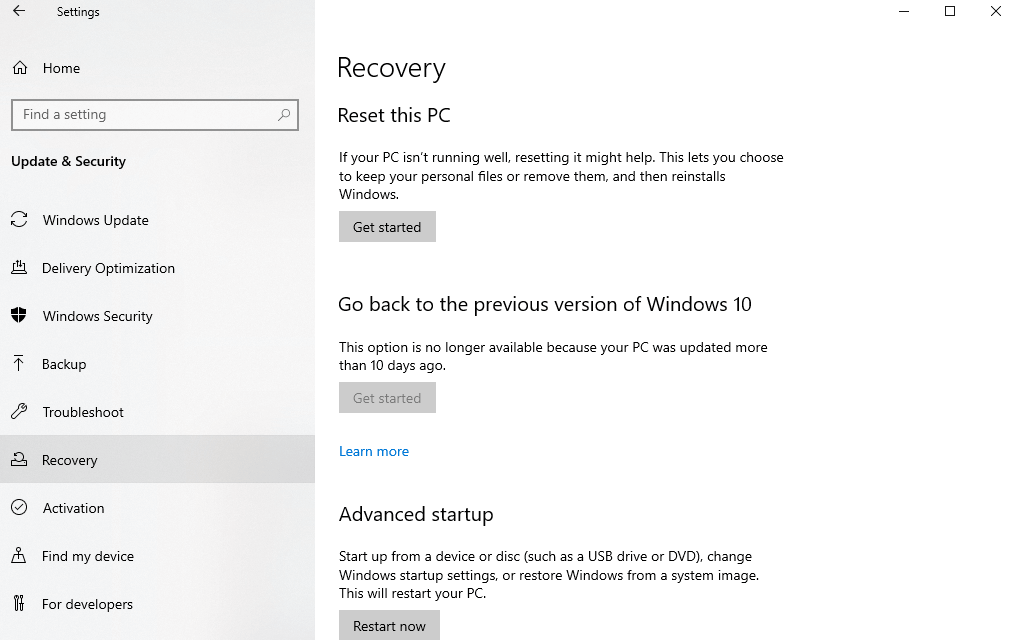
चरण 4:- इसके बाद, समस्या निवारण चुनें, और फिर उन्नत विकल्प चुनें
चरण 5: - बाद में, कमांड प्रॉम्प्ट चुनें और इसे खोलें।
चरण 6:- इसके बाद, निम्न कमांड टाइप करें और प्रत्येक कमांड के बाद एंटर की दबाएं।
reg लोड HKLM\temp c:\windows\system32\config\software
reg हटाएं HKLM\temp\Microsoft\वर्तमान संस्करण\घटक आधारित सर्वर
reg अनलोड HKLM\temp
ये तीन आदेश होंगे लंबित रजिस्ट्री कुंजी को मिटा दें. अंत में, संबंधित पैकेज नाम के साथ पैकेज पहचान बदलें। इस प्रकार, आप लंबित पैकेजों को हटाने में सक्षम हो सकते हैं।
विंडोज 10 पर दुर्गम बूट डिवाइस त्रुटि [हल]
यदि आप एक का सामना कर रहे हैं दुर्गम बूट डिवाइस त्रुटि विंडोज़ को अपडेट करते समय इस सामान्य लेकिन कष्टप्रद समस्या को ठीक करने के लिए ऊपर सुझाए गए तरीकों का प्रयास करें। तो वर्तमान समय के लिए बस इतना ही, आशा है कि आपको हमारा लेखन पसंद आया होगा। अगर ऐसा है, तो हमारे न्यूज़लेटर को सब्सक्राइब करना न भूलें और हमारे राइट-अप को अपने दोस्तों के साथ शेयर करें। अंत में, इस पर आपके क्या विचार हैं, हमें नीचे कमेंट बॉक्स में बताएं, हमें आपकी प्रतिक्रिया सुनकर बहुत खुशी होगी। हम जल्द ही आएंगे, तब तक, हमारे साथ संपर्क में रहें!